- Microsoft produktu aktivizēšanas kļūmei var būt vairāki iemesli, taču visizplatītākais ir licence, kas beidzās.
- Kļūda ir plaši izplatīta to cilvēku vidū, kuri ikdienas darbā izmanto Office produktus, un viņi par to nav apmierināti.
- Neskatoties uz sākotnējiem iespaidiem, šo produkta aktivizēšanu neizdevās ātri atrisināt, un, lai sāktu procesu, varat pārliecināties, vai jūsu profils ir aktīvs.
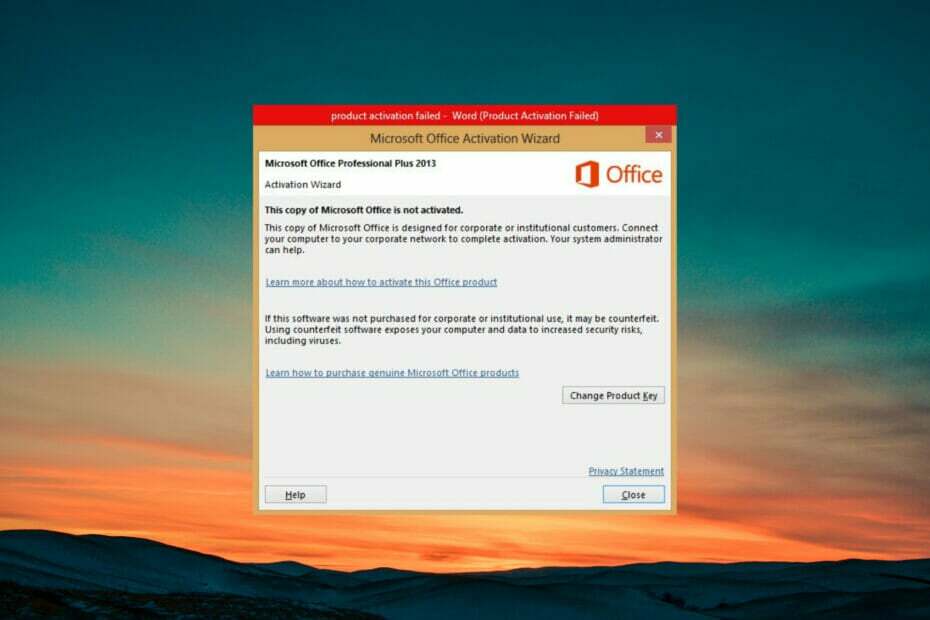
Neveiksmīgas Microsoft produktu aktivizēšanas kļūdas var izpausties dažādu iemeslu dēļ. Un nespēja aktivizēt savu Microsoft produkts nozīmē, ka attiecīgā programma darbosies atbilstoši.
Tāpēc šīs kļūdas ir jāizlabo ātrāk nekā vēlāk, pareizi konfigurējot programmu.
Lai novērstu šīs problēmas, jums ir divas iespējas; nolīgt speciālistu vai salabot pats.
Lai gan pēdējais ir daudz lētāks, tas prasa zināmas zināšanas par tehnoloģijām, tāpēc tiek izmantots šis 7 detalizētu produktu aktivizēšanas neizdevās kļūdas labojumu saraksts.
Kas notiek, ja Microsoft Office nav aktivizēts?
Pieņemsim, ka Microsoft Office komplekts tiek izmantots bez licences. Tādā gadījumā jūs pakāpeniski zaudēsit piekļuvi tā funkcijām, līdz nevarēsit izmantot pat svarīgākos elementus, piemēram, skatīt dokumentus.
Tā kā šī kļūda parādās visās lietotnēs, lietotāji ir domājuši, kā noņemt briesmīgo produkta aktivizēšanas kļūdu MS Office 2016, 2013 un 2010 versijās.
Lietotāji ir arī sūdzējušies tiešsaistes forumos par produkta aktivizēšanas kļūdu, kas parādās gan programmā Excel, gan Outlook.
Kā novērst Microsoft produkta aktivizēšanas kļūmes kļūdu?
1. Pārslēdzieties uz savu aktīvo Microsoft kontu
Tas ir vistiešākais Microsoft produktu aktivizēšanas neveiksmīgu paziņojumu iemesls, kas ietekmē lietotājus, kuriem ir vairāki Microsoft lietotāju konti, īpaši, ja viņi savā datorā ir pierakstījušies abās versijās.
Tas ietekmē arī lietotājus, kuri ir iegādājušies abonēšanas produktu, pat ja abonements joprojām ir aktīvs.
Eksperta padoms:
SPONSORĒTS
Dažas datora problēmas ir grūti atrisināt, it īpaši, ja runa ir par bojātām krātuvēm vai trūkstošiem Windows failiem. Ja rodas problēmas ar kļūdu labošanu, jūsu sistēma var būt daļēji bojāta.
Mēs iesakām instalēt Restoro — rīku, kas skenēs jūsu ierīci un noteiks kļūmes cēloni.
Noklikšķiniet šeit lai lejupielādētu un sāktu remontu.
Ja mainījāt savu aktīvo kontu uz citu bez aktīva Microsoft produkta abonementa, jūs redzēsit produkta aktivizēšana neizdevās paziņojumu.
- Nospiediet uz Windows atslēga vai noklikšķiniet uz Sākt pogu, lai atvērtu Sākt izvēlne.
- Ievadiet attiecīgo programmu Meklēšanas josla.
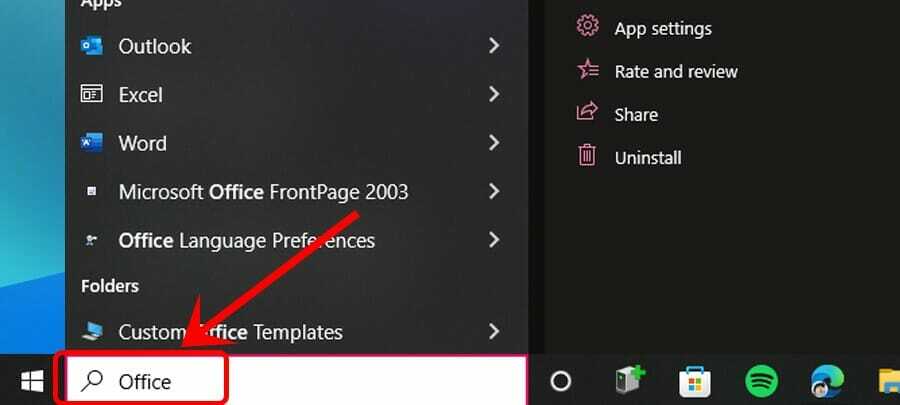
- Meklēšanas rezultātos noklikšķiniet uz programmas.
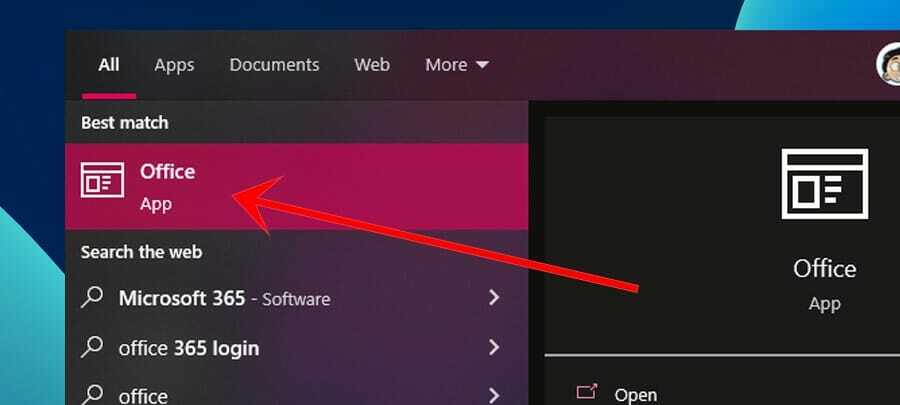
- Augšējā labajā stūrī noklikšķiniet uz Poga Konti.
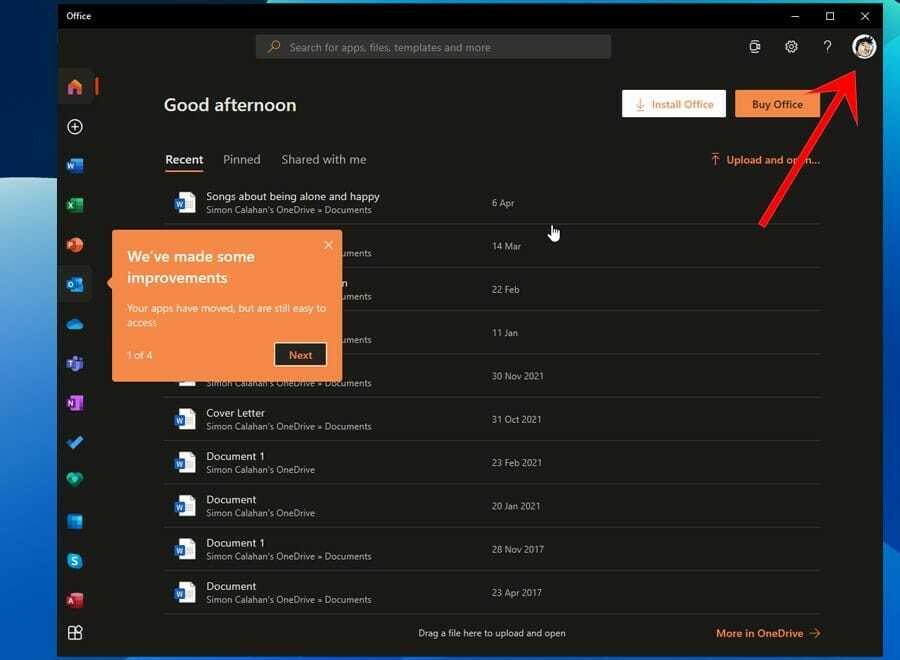
-
Piesakieties vai pāriet uz jūsu konts ar an aktīvs abonements.
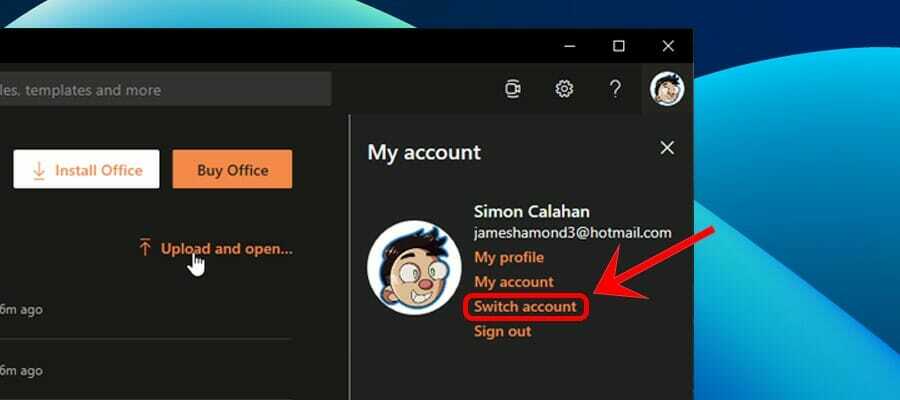
2. Atjauniniet savu abonementu
PIEZĪME
Pirms 2016. gada Microsoft produkti bija vienreizēji pirkumi. Tomēr mūsdienās lietotāji tiek mudināti iegādāties digitālās licences. Lietojot licenci, kurai beidzies derīguma termiņš, tiks parādīts kļūdas paziņojums par produkta aktivizēšanu.
Lai atjauninātu produkta licenci, veiciet tālāk norādītās darbības.
- Vispirms nospiediet pogu Windows atslēga vai noklikšķiniet uz Sākt pogu, lai atvērtu Sākt izvēlne.
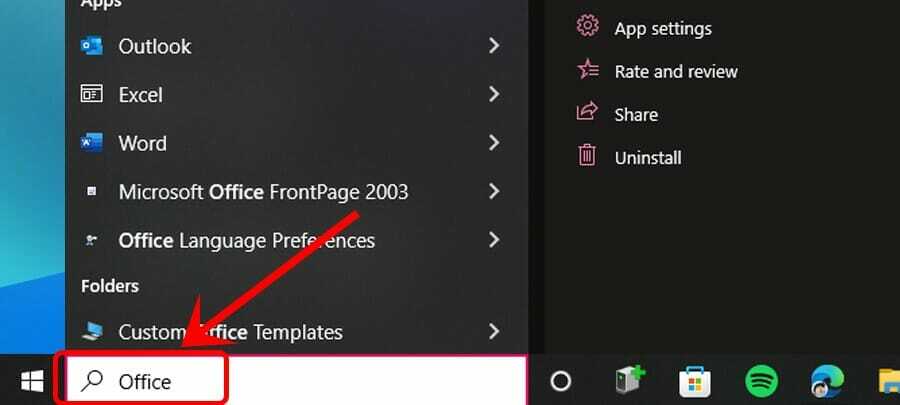
- Ievadiet attiecīgo programmu Meklēšanas josla un noklikšķiniet uz augšējā rezultāta.
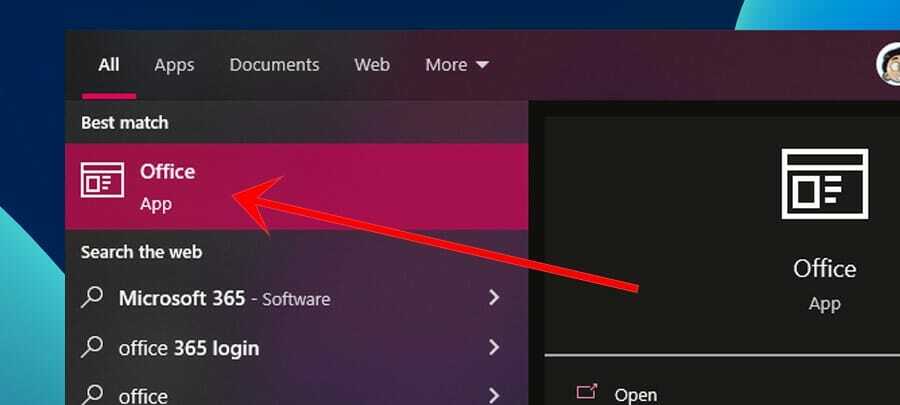
- Pēc tam noklikšķiniet uz Pierakstīties un aizpildiet savus akreditācijas datus.
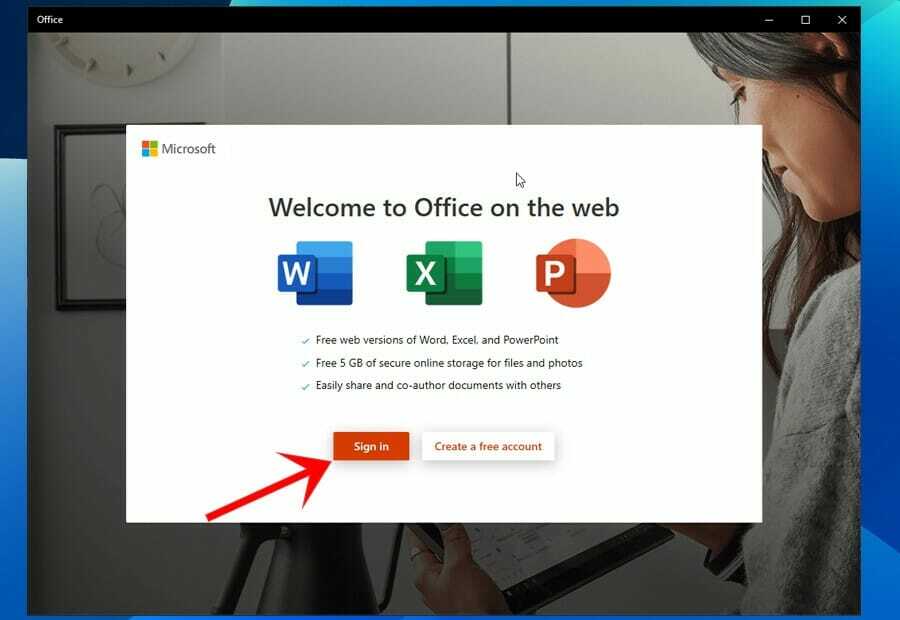
Jūsu produkta licence pēc tam ir automātiski jāatjaunina, ja tā ir bezmaksas. Ja tas ir maksas produkts, jums būs jāveic maksājums. Kad licence ir veiksmīgi atjaunota, kļūdas ziņojums produkta aktivizēšana neizdevās automātiski pazudīs.
- Kā integrēt ChatGPT ar Word [ātrākie veidi]
- Excel darbojas lēni? 4 ātri veidi, kā to padarīt ātrāku
3. Noņemiet no datora citas Office kopijas
- Nospiediet Windows + R lai palaistu Skrien logs.
- Tips Kontrole iekš atvērt uzvedni, pēc tam nospiediet taustiņu Enter vai noklikšķiniet uz Labi.
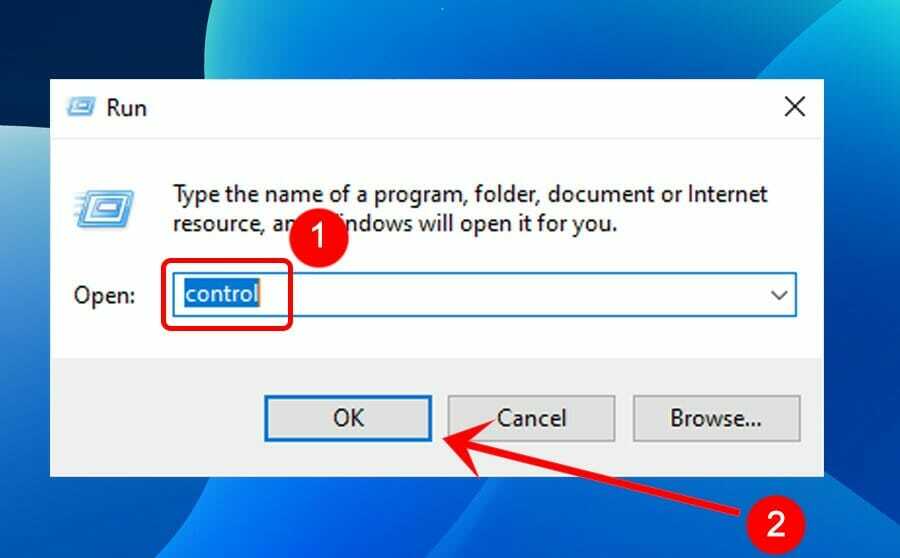
- Atrodiet un noklikšķiniet uz Atinstalēt programmu, kas atrodas sadaļā Programmas.
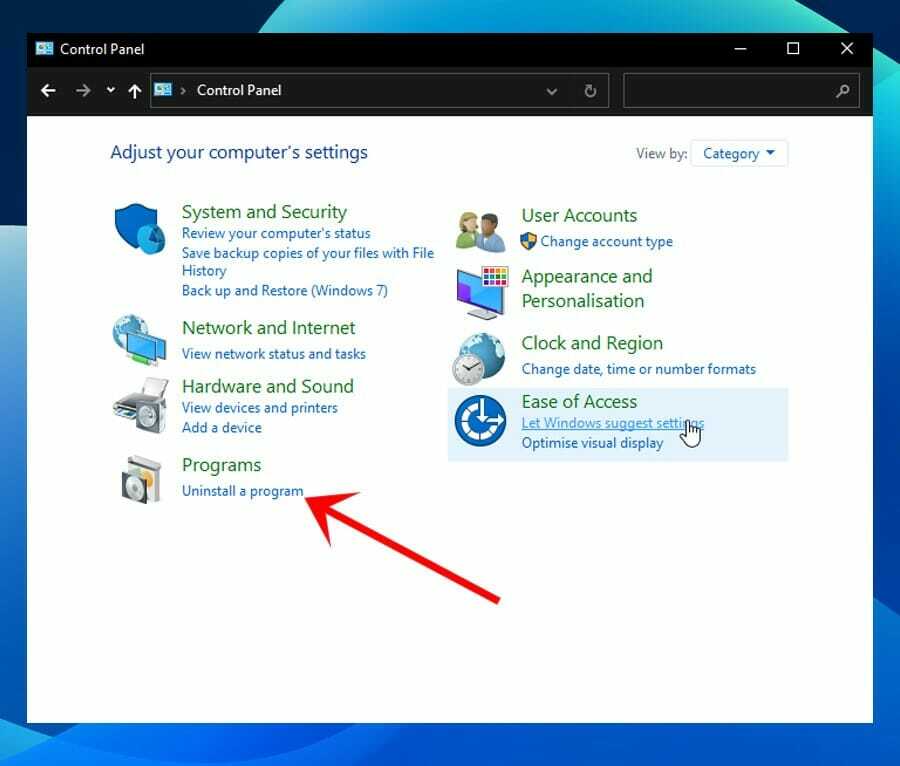
- Ierakstiet attiecīgās programmas nosaukumu meklēšanas joslā, kas atrodas loga augšējā labajā stūrī.
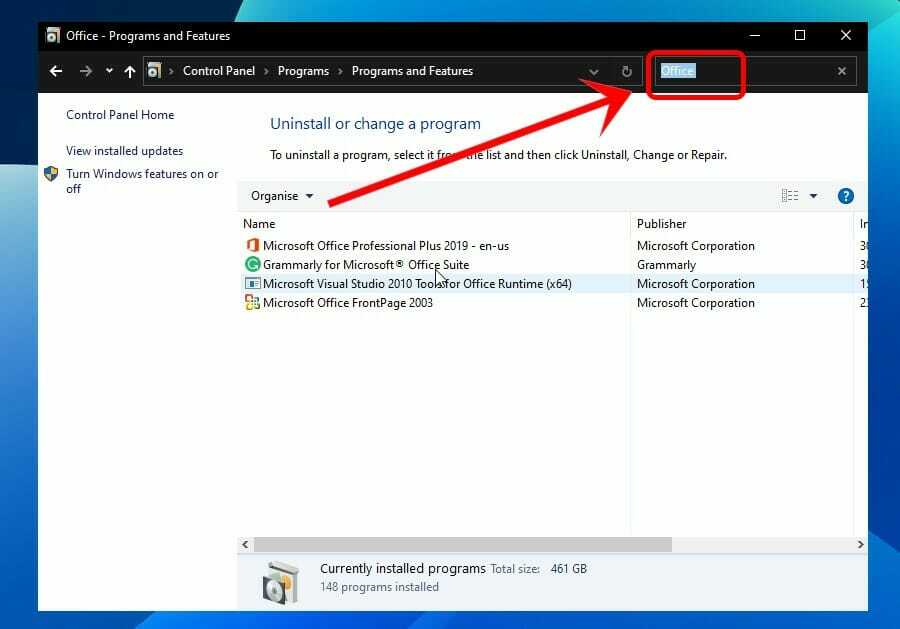
- Ja parādās vairākas programmas versijas, ar peles labo pogu noklikšķiniet uz versijas, kuru neizmantojat, un noklikšķiniet uz Atinstalēt.
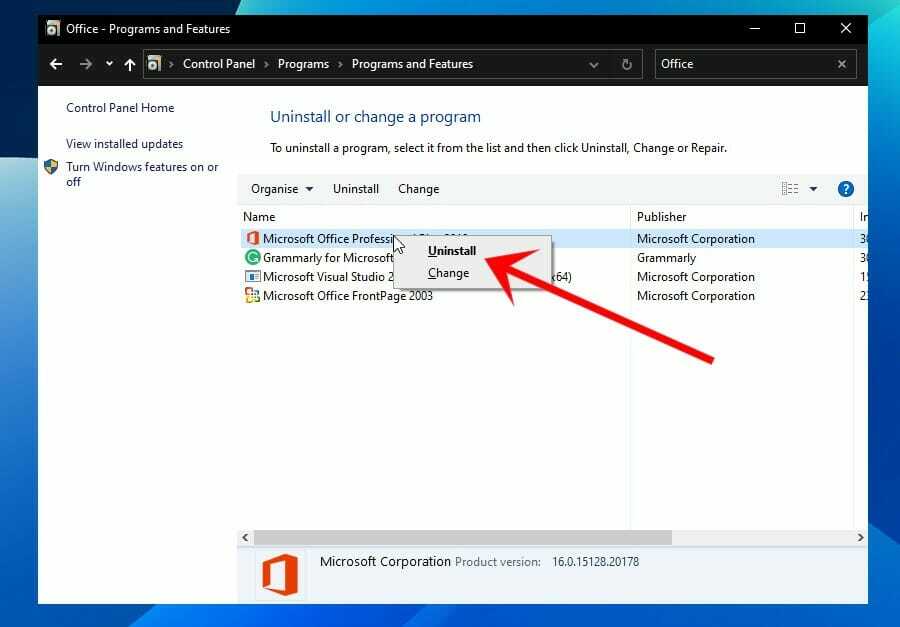
- Noklikšķiniet uz Windows + F4taustiņus, lai atvērtu loga izslēgšanas uzvedni.
- Noklikšķiniet uz nolaižamās izvēlnes izvēlne un atlasiet Restartēt.
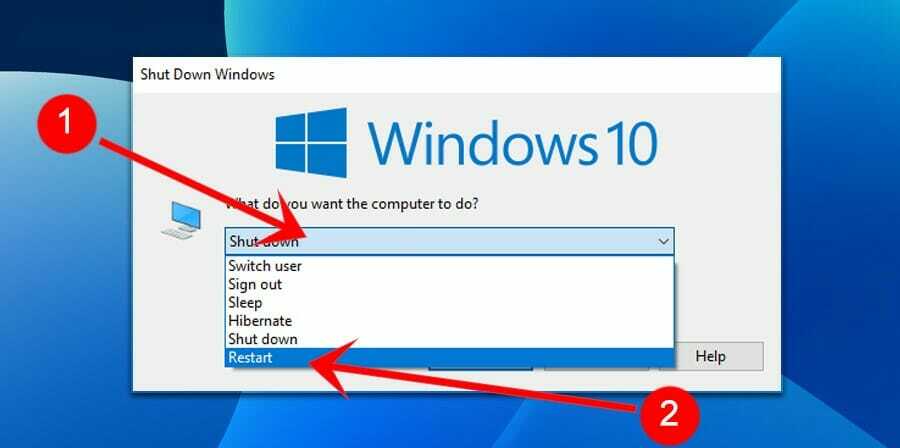
- Sist Ievadiet vai noklikšķiniet uz labi.
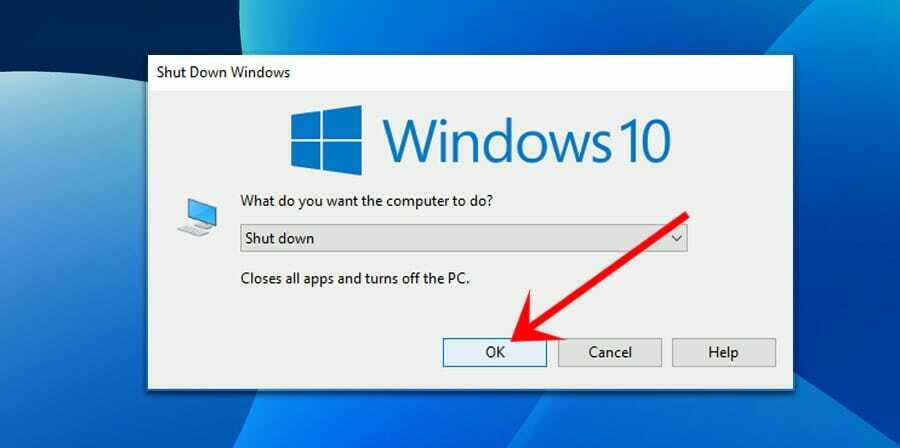
4. Palaidiet programmu ar administratora tiesībām
- Aizveriet visus programmas gadījumus.
- Nospiediet uz Windows atslēga vai noklikšķiniet uz Sākt pogu, lai atvērtu izvēlni Sākt.
- Meklēšanas joslā ierakstiet attiecīgo programmu.
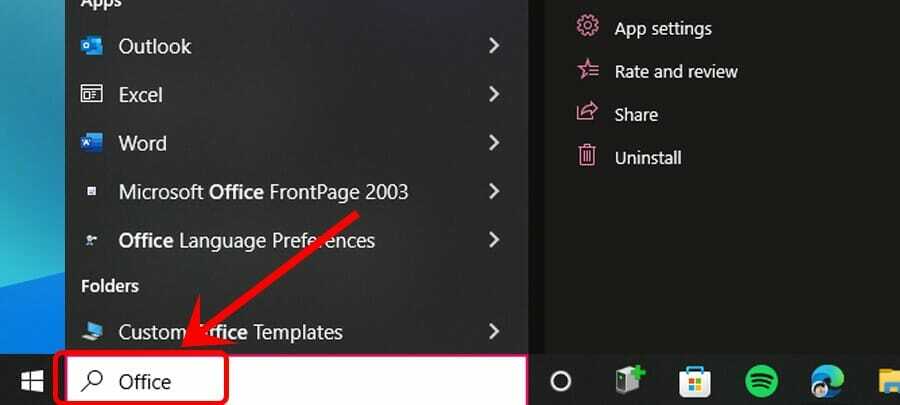
- Ar peles labo pogu noklikšķiniet uz programmas, pēc tam noklikšķiniet uz Izpildīt kā administratoram.
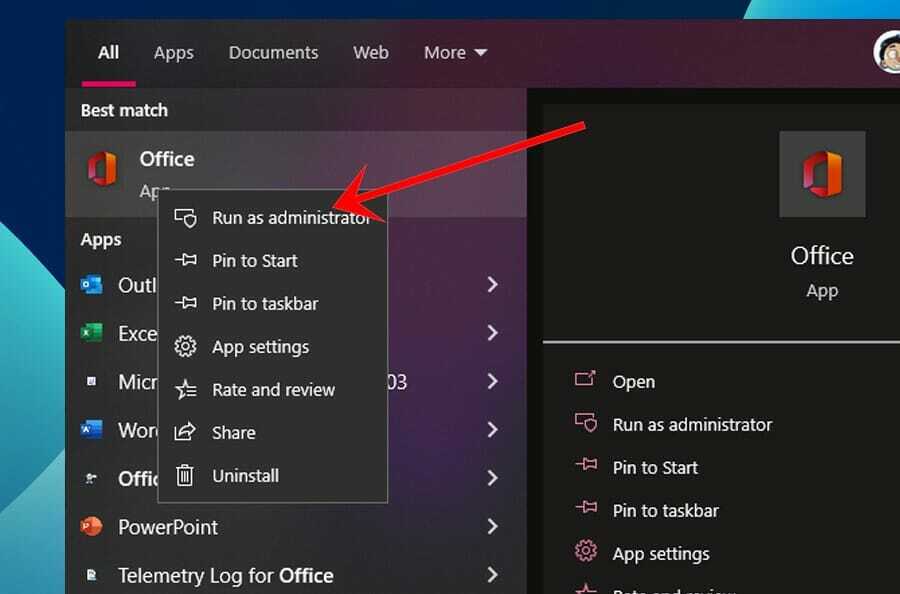
- Klikšķiniet uz Jā drošības uzvednē.
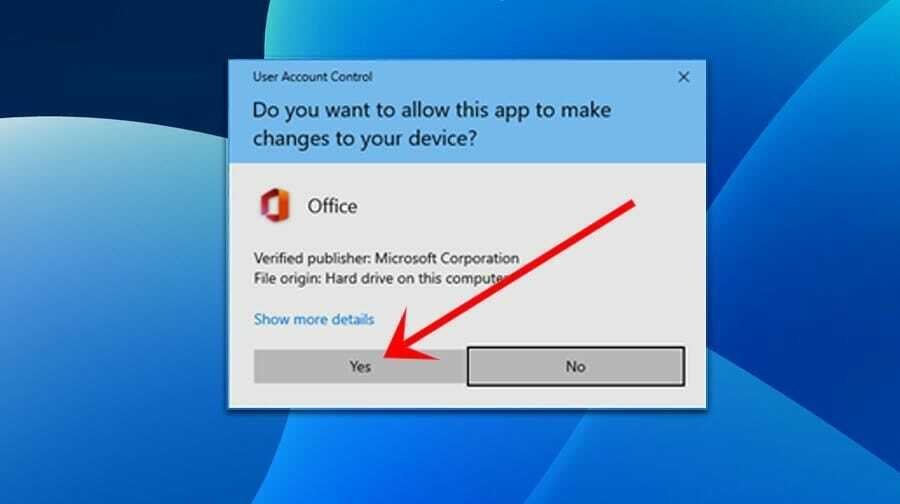
5. Pārbaudiet datuma/laika iestatījumus
Pat ja tas var šķist pretrunīgi, jūsu datora datuma un laika iestatījumi var izraisīt aktivizēšanas kļūmes, ja tie nav pareizi. Lūk, kā to novērst.
- Aizveriet visas attiecīgās programmas gadījumus.
- Ar peles labo pogu noklikšķiniet uz laiks un datums atrodas ekrāna apakšējā labajā stūrī.
- Klikšķiniet uz Pielāgojiet datumu/laiku.
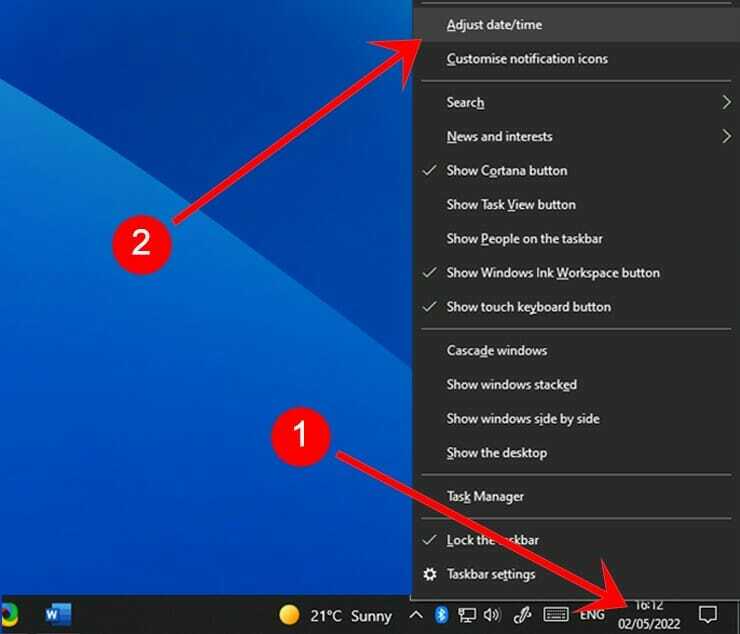
- Pārliecinieties, vai ir iespējots Iestatīt laiku automātiski un, ja tiek rādīts, Iestatīt laika joslu automātiski.
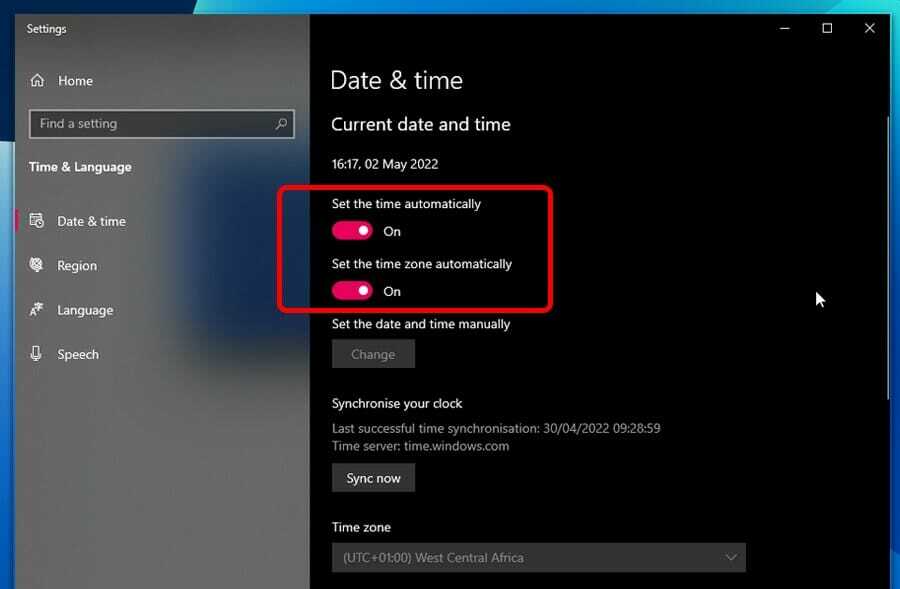
- Ja opcija Iestatīt laika joslu automātiski ir pelēkā krāsā, zem tās esošajā nolaižamajā izvēlnē manuāli atlasiet savu laika joslu.
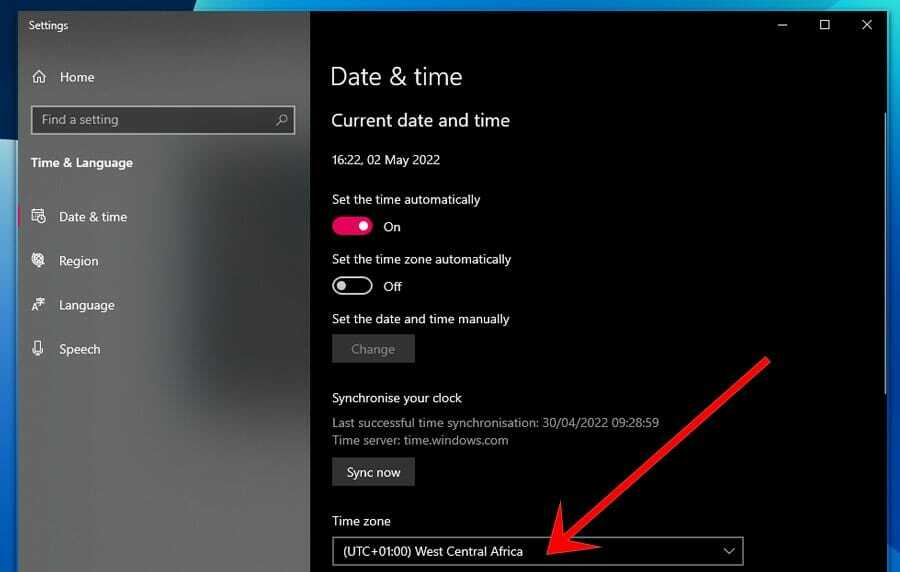
- Restartējiet attiecīgo programmu.
6. Atjauniniet attiecīgo programmu
Ieteikums vienmēr ir izmantot jaunāko Windows programmu versiju, jo tā parasti ir pēkšņāko problēmu cēlonis. Šeit ir sniegts soli pa solim ceļvedis programmas atjaunināšanai.
- Atveriet attiecīgo programmu.
- Atrodiet un noklikšķiniet uz Konts.
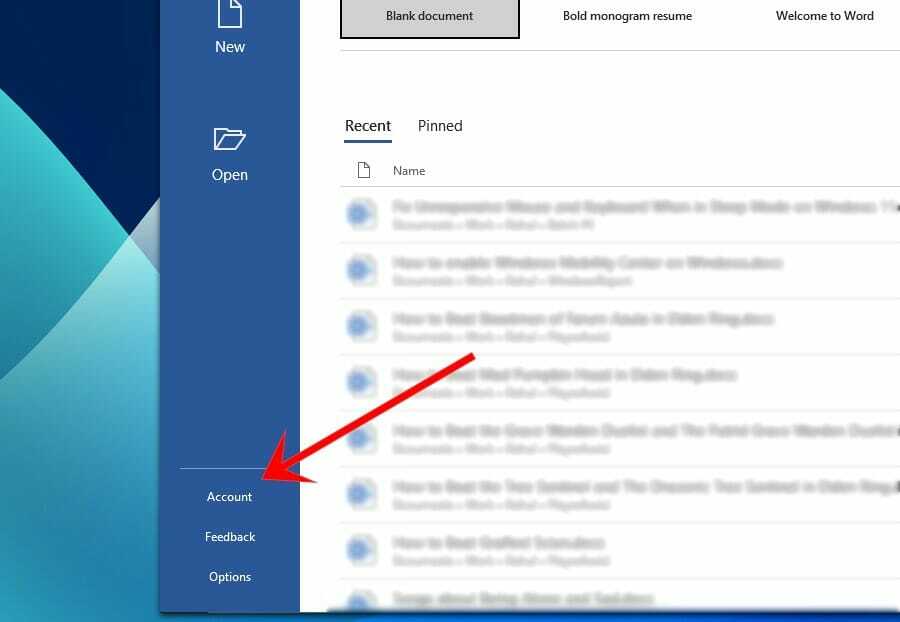
- Zem informācija par produktu, klikšķiniet uz Atjaunināšanas opcijas, tad Atjaunināt tagad.
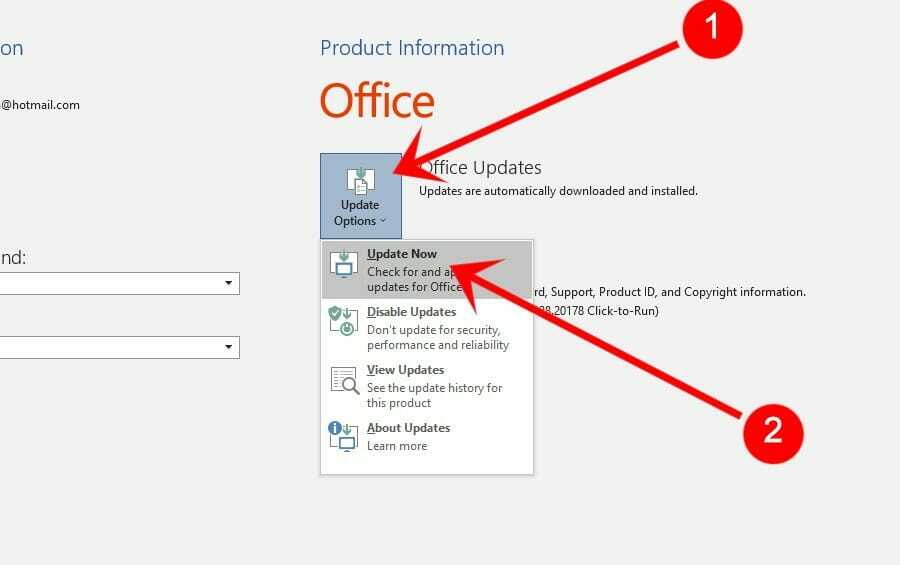
7. Atiestatiet Microsoft iestatījumus
Jūsu Microsoft iestatījumi ietekmē programmas darbību. Tādējādi nepareizi konfigurēti iestatījumi var izraisīt produkta aktivizēšanas kļūdu. Lai to labotu:
- Aizveriet visas programmas.
- Nospiediet uz Windows atslēga vai noklikšķiniet uz Sākt poga.
- Atrodiet un noklikšķiniet uz Iestatījumi.
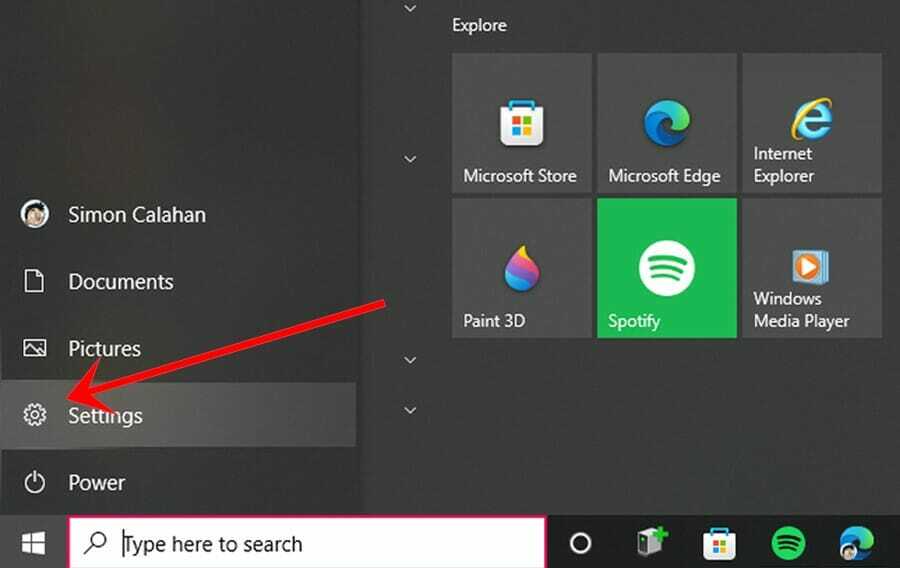
- Atrodiet un noklikšķiniet uz Atjaunināšana un drošība logā Iestatījumi.
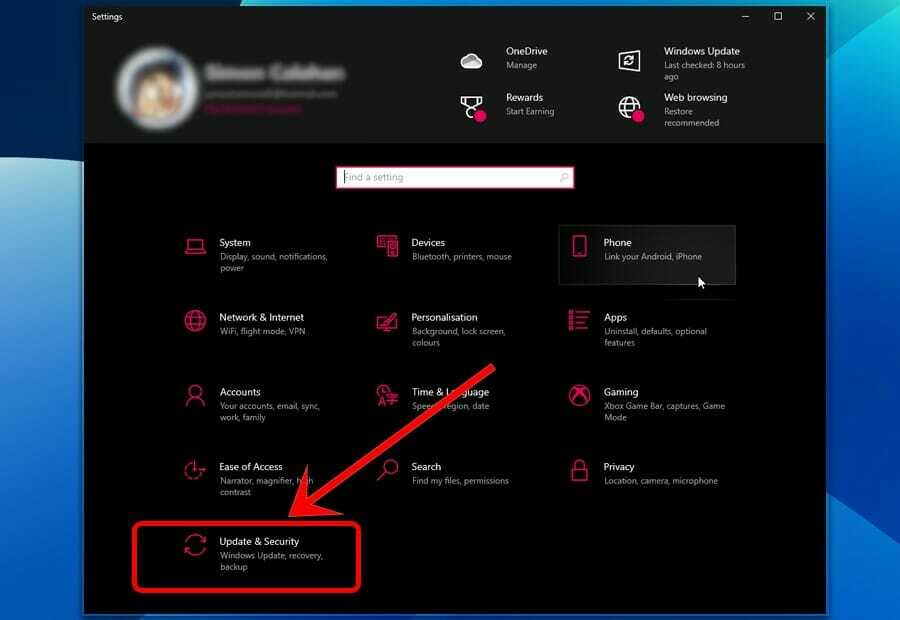
- Noklikšķiniet uz Atkopšana, kas atrodas kreisās puses izvēlnē.
- Zem Atiestatīt šo datoru, klikšķiniet uz Sāc.
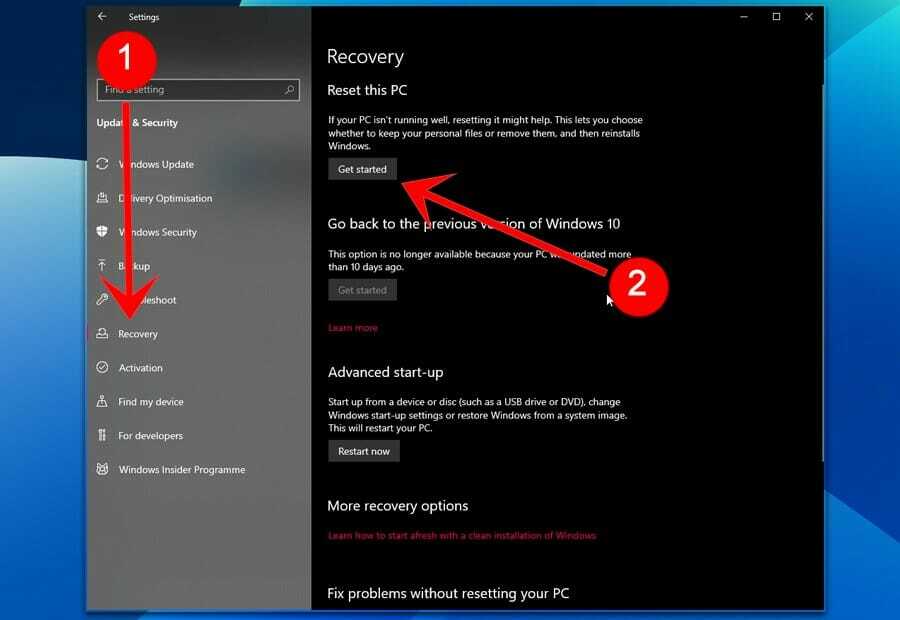
Šis process var aizņemt kādu laiku, tāpēc esiet pacietīgs un neuztraucieties par to pārāk daudz. Process to darīs pietiekami drīz.
Jūs ievērosiet, ka katrs no šiem labojumiem ir atkarīgs no problēmas, kas radusies saistībā ar jūsu Microsoft produktu un kāpēc tas neizdevās aktivizēt.
Lai gan šī produkta aktivizēšanas kļūmes problēma var būt kairinoša, to ir viegli novērst, ja veicat iepriekš norādītās darbības. Vai rokasgrāmata palīdzēja jums atbrīvoties no produkta aktivizēšanas problēmām? Paziņojiet mums komentāru sadaļā.


![Kā novērst Windows kļūdas kodu 0xc004f025 [Easy Guide]](/f/6a7fd8a15d20604cf4d021544835b751.jpg?width=300&height=460)